Win7系统如可清理并重建图标缓存解决图标显示不正常的问题
在Win7系统下,我们运行任何软件都需要双击图标才可以,文件图标是显示给用户的基本元素,但是有时我们会遇到图标显示不正常,如空白、显示未知、出现黑块、消失不见等问题,此时我们可以通过清理并重建图标缓存解决图标显示不正常的问题,如果你还不知道如何清理和重建就一起来就习一下吧。
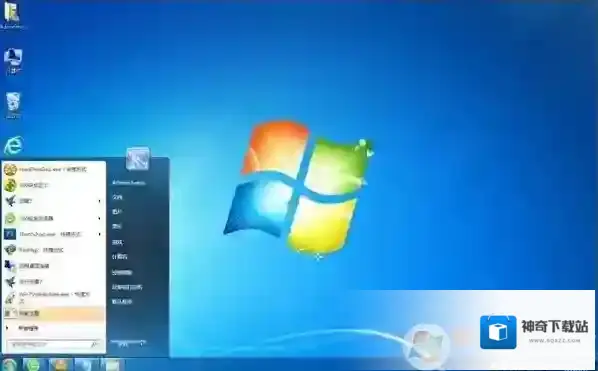
Windows7图标
简单的说把图标缓存文件删除,然后系统会自动生成新的缓存文件,这样图标就可以修复正常啦。清理图标缓存方法一:批处理
1、首先我们新建一个文本文档打开;
2、然后将下面的代码复制粘贴进去,代码如下:
rem 关闭Windows外壳程序explorertaskkill /f /im explorer.exerem 清理系统图标缓存数据库attrib -h -s -r “%userprofile%AppDataLocalIconCache.db”del /f “%userprofile%AppDataLocalIconCache.db”attrib /s /d -h -s -r “%userprofile%AppDataLocalMicrosoftWindowsExplorer*”del /f “%userprofile%AppDataLocalMicrosoftWindowsExplorer humbcache_32.db”del /f “%userprofile%AppDataLocalMicrosoftWindowsExplorer humbcache_96.db”del /f “%userprofile%AppDataLocalMicrosoftWindowsExplorer humbcache_102.db”del /f “%userprofile%AppDataLocalMicrosoftWindowsExplorer humbcache_256.db”del /f “%userprofile%AppDataLocalMicrosoftWindowsExplorer humbcache_1024.db”del /f “%userprofile%AppDataLocalMicrosoftWindowsExplorer humbcache_idx.db”del /f “%userprofile%AppDataLocalMicrosoftWindowsExplorer humbcache_sr.db”rem 清理 系统托盘记忆的图标echo y|reg delete “HKEY_CLASSES_ROOTLocal SettingsSoftwareMicrosoftWindowsCurrentVersionTrayNotify” /v IconStreamsecho y|reg delete “HKEY_CLASSES_ROOTLocal SettingsSoftwareMicrosoftWindowsCurrentVersionTrayNotify” /v PastIconsStreamrem 重启Windows外壳程序explorerstart explorer
3、粘贴完之后将文件保存为.bat格式,然后用管理员权限运行即可;清理图标缓存方法二:直接删除缓存文件
win7桌面图标缓存的重建方法,重建又可以称为“覆盖”“清理”“删除”,但是其中的原理都是一样的;1、在桌面随便打开任何一个文件夹,然后在地址栏输入%USERPROFILE%AppDataLocal后按回车键即可跳转到local目录;
2、之后找到IconCache.db文件并删除,然后重新启动一下电脑就可重建图标缓存;清理图标缓存方法三:修复图标黑块现象
1、、首先在桌面上的空白处右击鼠标,新建一个文本文档;
2、然后将下面的代码复制粘贴进去,代码如下:@echo offtitle win7桌面图标黑块修复工具reg delete “hkcuSoftwareMicrosoftWindowsCurrentVersionExplorerShell Icons” /freg delete “hklmSOFTWAREMicrosoftWindowsCurrentVersionExplorerShell Icons” /ftaskkill /f /im explorer.exe start explorer.exe上述三个个是大家平时经常用的,大家也可以使用一些工具什么的来进行清理并重建。
Windows7软件相关内容
-

-
电脑内存怎么清理?win7系统清理电脑内存的方法
清理方法: 1、们先用360安全卫士 ,打开360安全卫士,点击上面菜单栏里的“电脑清理” Windows7文件 2、在打开的电脑清理页面,我们可以依次点击“一键清理、清理垃圾、清理插件、清理痕迹、清理注册表、查找大文件”等选项卡进行各个项目清理,一...2025-09-27 -
Win7开始菜单空白?小编教你解决开始菜单没最近用过的软件
Win7的开始菜单确定是十分好用的设计,并且我们使用过的软件都会在开始菜单上显示,这样很方便下次我的打开,但是一些朋友反馈自己的Win7开始菜单是空白的,也不会保存最近使用过的软件,这是怎么回事呢?大概是被设置了不显示最近打开过的程序导致的,下面一起...2025-09-27 -

-
网页不能复制怎么办?win7系统无法复制网页内容的解决方法
网页不能复制怎么办?在win7系统中浏览网页的时候我们想将一些内容复制起来粘贴做来教程保存在word或者文本文档,方便下次在本地就可以直接查看,大部分网页都是可以直接复制的,但某用户却遇到了不能复制网页的现象,复制没反应,该怎么办呢?出现这样的问题呢...2025-09-27 -
电脑怎么还原系统
电脑怎么还原系统?win7如何给电脑系统还原?当我们计算机使用了一点时间之后会慢慢的变卡变慢,这个时候我们可以通过一些清理工具安全软件对系统进行清理扫描,当清理扫描之后仍然问题依旧,那么则只能使用系统还原功能进行还原系统,让其恢复到正常可用状态!那么...2025-09-26 -
回收站删除了怎么恢复?桌面上回收站没了怎么显示
一般来说系统一安装完成,桌面上就会有一个回收站,我们可以把要删除的文件放在回收站中,如果不需要了还可以清空它,那么如何回收站删除了怎么恢复呢?下面小编和大家讲解一下桌面上回收站没了找回方法 Windows7回收站 推荐:Win7回收站清空恢复方法|回...2025-09-26 -
Win7系统电脑为什么会无法识别U盘启动盘(已解决)
1、首先点击电脑界面左下角“开始”位置,选择控制面板打开它。 Windows7选项 2、然后在控制面板界面中找到“管理工具”这个选项,(切换查看方式为小图标更加便于查找哦)。 Windows7无法识别 3、在打开的“管理工具”|选项中找到“服务”选项...2025-10-01 -
怎么查看电脑显存?不用工具查看电脑显卡内存方法
电脑显卡的内存,也就是我们说的显存,对于电脑运行游戏、大型软件什么的很重要,那么很多朋友会问怎么查看电脑显存呢?可能很多朋友知道使用硬件检测工具可以查看,但是小编要分享的就是在系统中查看的方法,避免了下载安装软件的麻烦,有兴趣的朋友不妨来学习一下。这...2025-09-27 -
Win7右下角任务栏没有"安全删除硬件"图标解决方法
通常来说,在Win7系统下当用户插入U盘或是移动硬盘等设备的时候,右下角任务栏会出现“安全删除硬件”的图标,这个可以让用户拔除U盘的时候可以安全删除而不容易损坏数据,更加的保护了数据安全,不过最近有用户反馈自己的电脑上没有“安全删除硬件”那要如何修复...2025-09-27


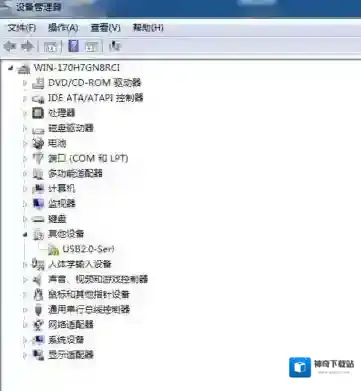
发表回复
评论列表 (0条)